你是否厌倦了为Ubuntu或Linux Mint的默认图标? 你认为这些图标看起来有点平淡吗? 那么尝试Papirus图标 。 他们有所有默认图标和您最喜欢的应用程序的图标。 Papirus有更多的则1000的图标,这将使你的桌面看起来从其他人不同。
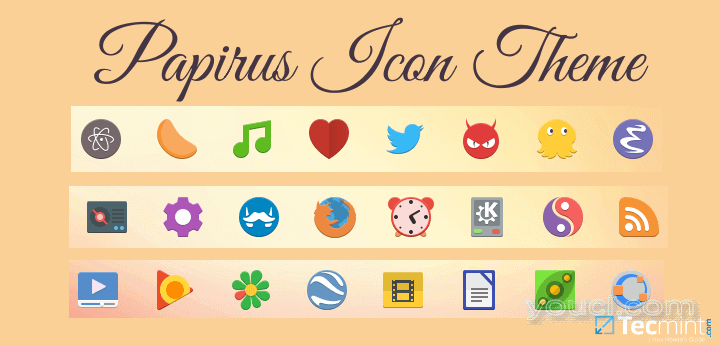
papirus图标主题
在Ubuntu和Mint中安装Papirus图标主题
首先,我们需要使用Papirus库或PPA添加到Ubuntu / Linux Mint的apt软件包管理器工具的Ubuntu / Linux Mint的默认包马槽。
$ sudo add-apt-repository ppa:varlesh-l/papirus-pack
接下来,我们将需要更新系统源列表,键入:
$ sudo apt update
最后,我们将使用易于安装Papirus,如图所示。
$ sudo apt install papirus-gtk-icon-theme
在Ubuntu 16.04上设置Papirus
所以我们会从Ubuntu库安装统一调整工具在Ubuntu上设置Papirus可能会非常棘手。 Unity Tweak工具是一个伟大和简单的方式来自定义Unity。
$ sudo apt install unity-tweak-tool
现在,我们已经安装了统一调整工具 。 我们要打开它,然后搜索“图标”。
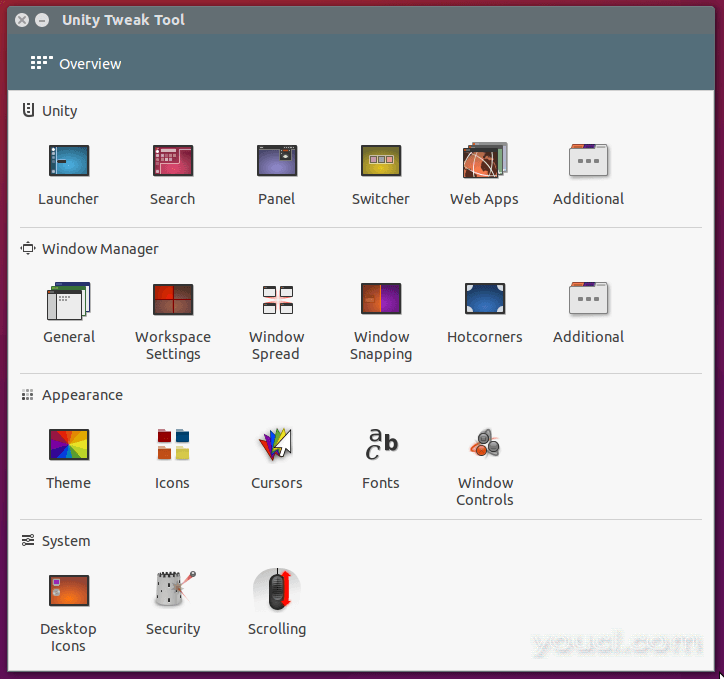
Unity调整工具
点击“图标”后,你会看到“Papirus弧暗GTK”和“Papirus-GTK”。 使用这些选项中的任何一个会改变你的Ubuntu的所有图标来Papirus。
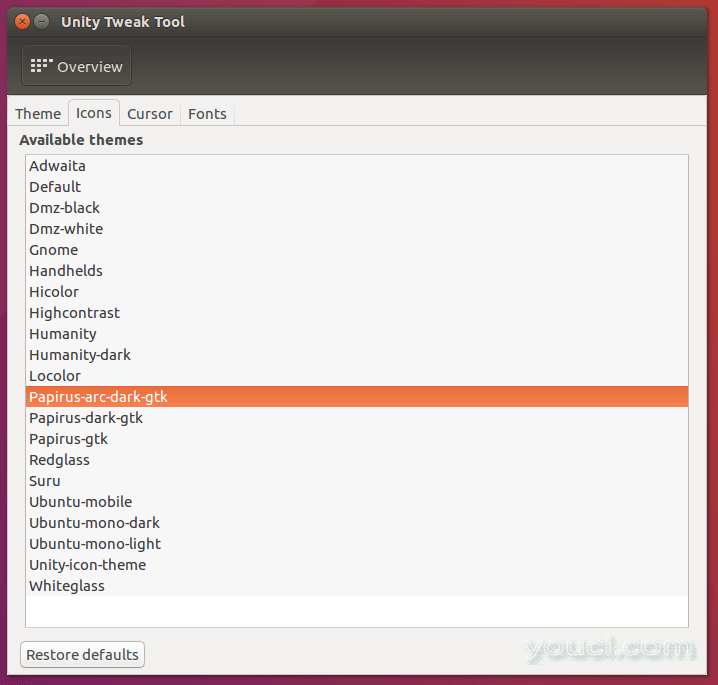
选择Papirus图标主题
现在,你已经安装Papirus图标主题,这里是一个统一码头在Ubuntu的前后预览。
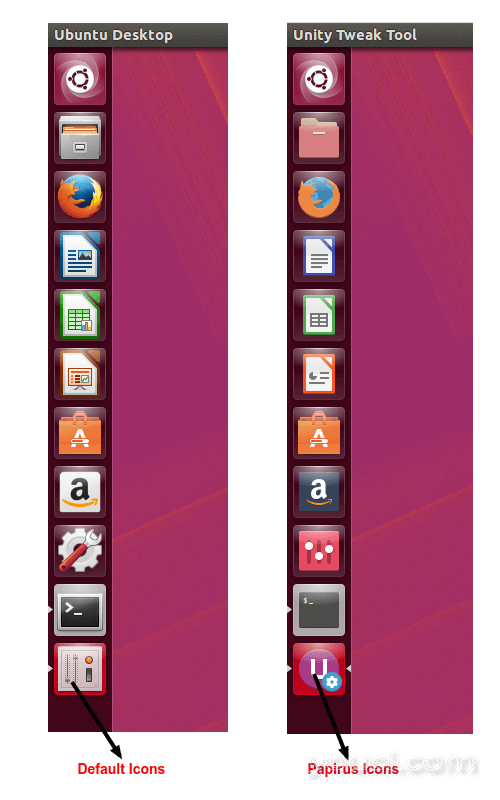
之前和之后的图标在Ubuntu 16.04
在Linux上设置Papirus Mint 18
在Linux Mint的设置Papirus是轻松了许多,然后Ubuntu的下Linux Mint的开始菜单中的控制中心 。
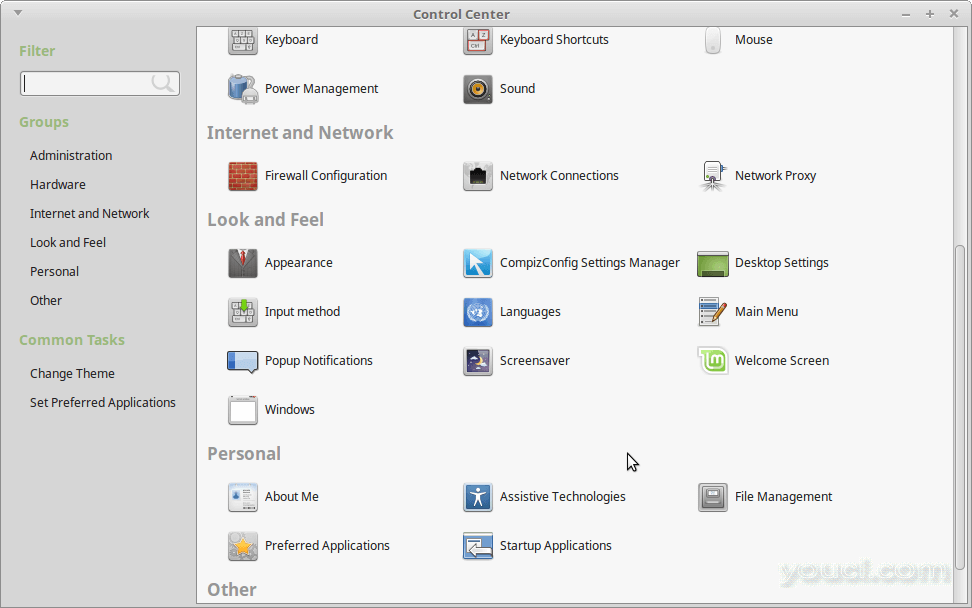
Linux Mint控制中心
在控制中心中,单击外观 - > 自定义 。
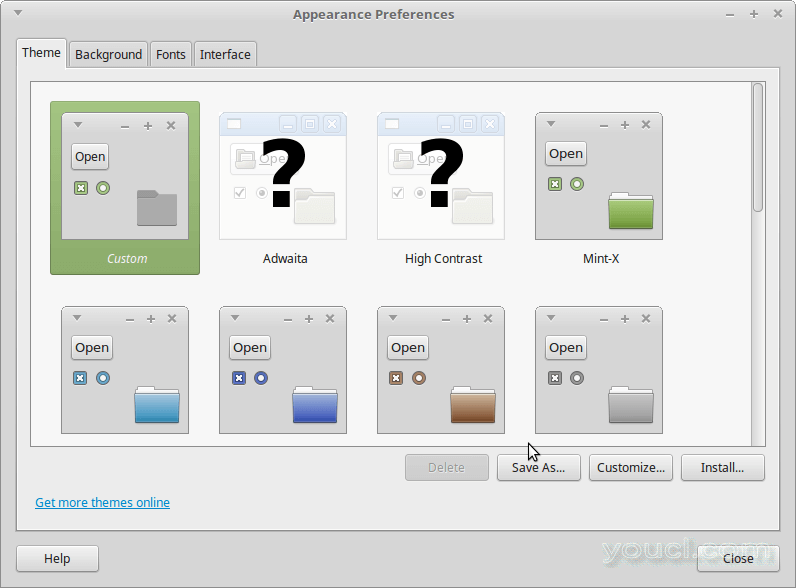
Linux Mint外观
一个小窗口会弹出所谓的“自定义主题”,点击“图标”,并直到你看到Papirus向下滚动。
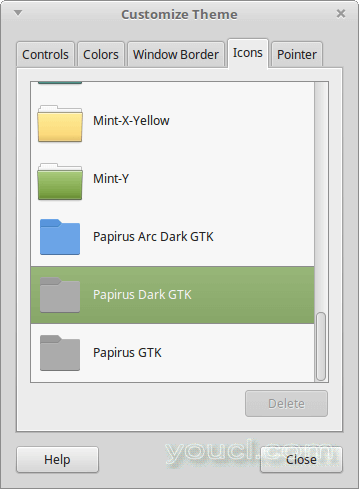
选择Papirus图标主题
如上图所示,您将有三个部分为Papirus,单击任何一个,并应用Papirus图标。
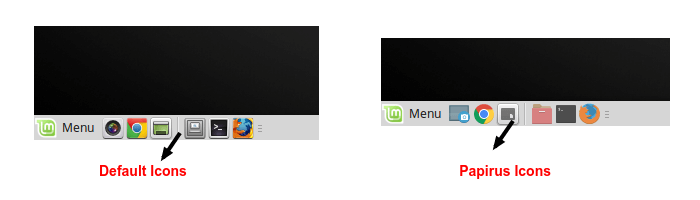
之前或之后的图标在Linux Mint 18
Papirus有所有我最喜欢的应用程序和默认应用程序的图标,我真的很喜欢Papirus如何更改我最喜欢的应用程序的图标,如Atom文本编辑器,vlc和LibreOffice。 使用Papirus后,每个图标都会更改,不会有任何常规或默认图标。 这是很好,因为当你看到一个新的图标主题上的默认图标,它脱颖而出。








